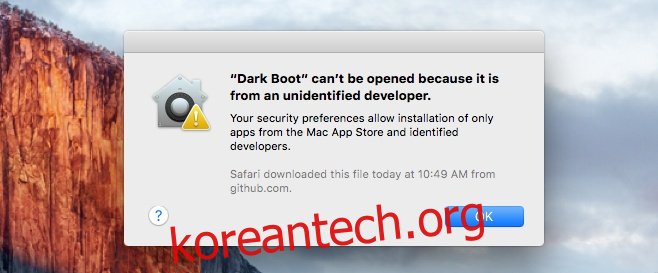Gatekeeper는 사용자가 Mac에서 실행할 수 있는 앱과 실행할 수 없는 앱을 선택할 수 있는 Mountain Lion의 macOS에 도입된 보안 기능입니다. 이 기능에는 앱을 허용/비허용하는 세 가지 옵션이 있습니다. Mac App Store에서만 앱을 실행하고, Mac App Store와 확인된 개발자가 제공한 앱을 실행하고, 모든 출처에서 누구나 개발한 앱을 어디에서나 실행합니다. 확인되지 않은 개발자의 앱을 실행하려면 Gatekeeper의 설정을 변경하고 앱이 어디에서나 실행되도록 허용해야 합니다. 그런 다음 시스템을 안전하게 유지하려면 설정을 다시 변경해야 한다는 것을 기억해야 합니다. 또는 macOS에서는 예외로 하나의 앱만 실행하고 게이트키퍼 설정을 변경하지 않고 유지할 수 있습니다. 방법은 다음과 같습니다.
Mac App Store 외부에서 앱을 다운로드했는데 해당 앱이 확인되지 않은 개발자가 제공했거나 이 특정 앱이 서명되지 않았다고 가정해 보겠습니다. El Capitan은 실행을 허용하지 않지만 앱이 안전하고 어쨌든 실행하고 싶습니다. 표면적으로는 앱을 실행하려고 할 때 표시되는 프롬프트에서 이를 수행할 방법이 없는 것 같습니다. 다른 곳을 살펴봐야 합니다.
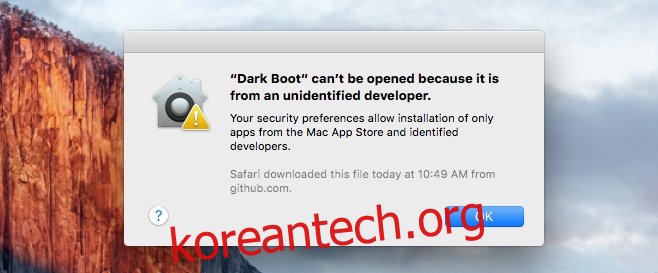
시스템 환경설정을 열고 보안 및 개인정보 보호로 이동합니다. 하단의 자물쇠 버튼을 클릭하여 Gatekeeper에 대한 설정을 잠금 해제하십시오. 비밀번호를 입력하라는 메시지가 표시될 수 있습니다. 앱을 허용/비허용하는 일반적인 세 가지 옵션이 표시되지만 새로운 추가 사항도 표시됩니다. 방금 실행이 금지된 앱은 ‘열기’ 버튼과 함께 여기에 나열됩니다. 그것을 클릭하고 메시지가 표시될 때 비밀번호를 입력하면 앱 실행이 허용됩니다.
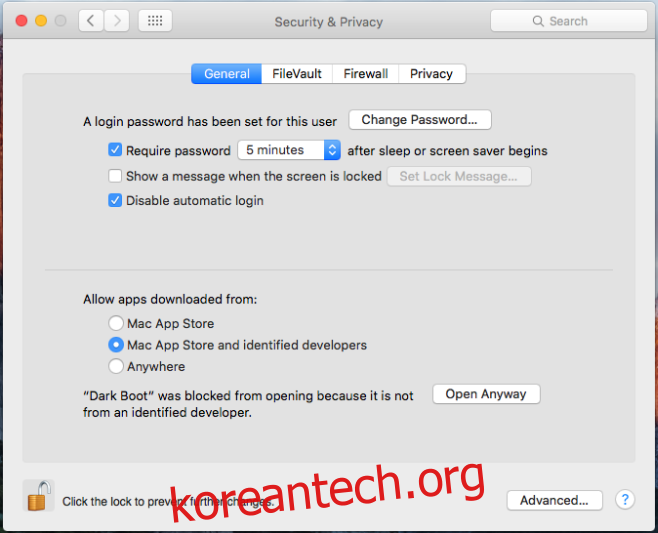
Gatekeeper의 설정은 변경되지 않은 상태로 유지되며 동일한 앱을 실행해야 할 때마다 Gatekeeper가 멈추지 않고 실행할 수 있습니다.
Windows 10에는 확인되지 않은 앱이 실행되는 것을 방지하는 유사한 보호 기능이 활성화되어 있지만 Smartscreen 경고 자체에 있는 옵션을 사용하면 예외로 실행하도록 허용하는 것이 훨씬 간단하다는 점을 언급할 가치가 있습니다.